在进行文件管理时,有时候我们需要批量重命名一组文件,以使它们的命名更加规范化或具有可读性。有些情况下,文件名中包含一些额外的文本或字符,这些文本可能与文件的实际内容无关。例如,如果您有一个包含一系列图片的文件夹,而这些图片的名称都包含日期和时间戳,这些信息可能并不是必要的,而且可能会让文件名变得混乱。在这种情况下,您可以将特定的文本之前或之后的内容删除,以便更好地管理您的文件。
繁琐的文件名经常会使大量文件变得混乱且不易管理,因此删除这些无用的信息非常重要。假设您有一组照片,它们的名称包含了日期和时间戳,比如“2022-03-14_12-34-56_IMG001.jpg”。但是这些日期信息并不是您需要的,因为您只是希望以描述性的方式来命名这些照片。在这种情况下,您可以使用批量重命名这些文件,将“ IMG ”之前的内容全部删除,以便更好地管理这些照片。
「我的ABC软件工具箱」在这种情况下就能很好的派上用场了,它可以让您轻松地批量重命名多个文件,并提供了许多修改选项,包括批量删除、替换、插入等等,非常灵活。此外该软件也同时支持批量处理多种文件类型,包括图像、Word、PPT、表格等。非常适合经常处理大量文件的用户。接下来我们就一起来看看他是如何将名称中的特定文本之前/后的内容全部删除完成批量修改文件名的。
首先打开软件,点击「文件名称」-「按规则修改文件名称」。
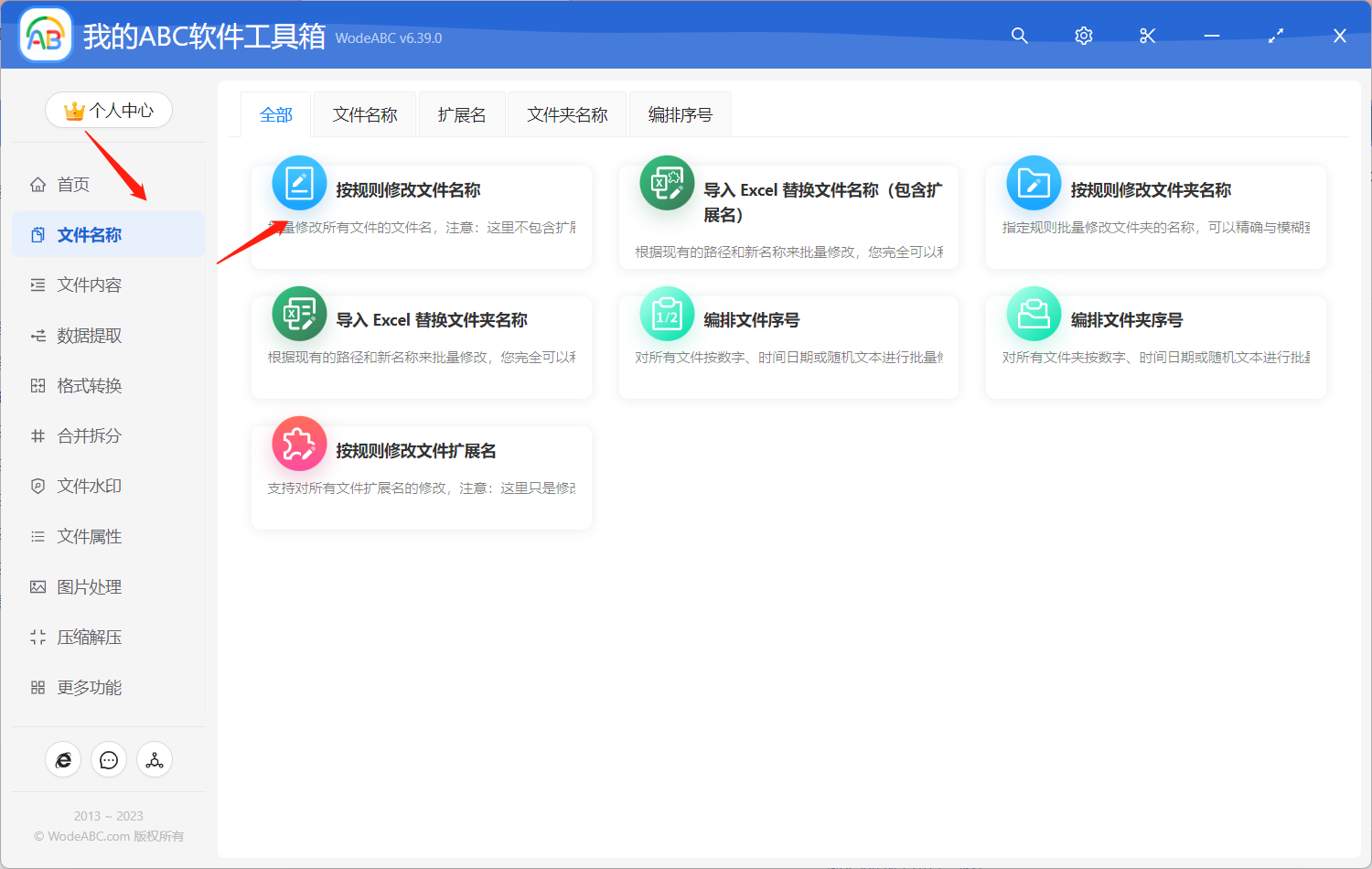
接着上传需要批量将文件名称中指定文本之前/后内容全部删除进行重命名的文件。
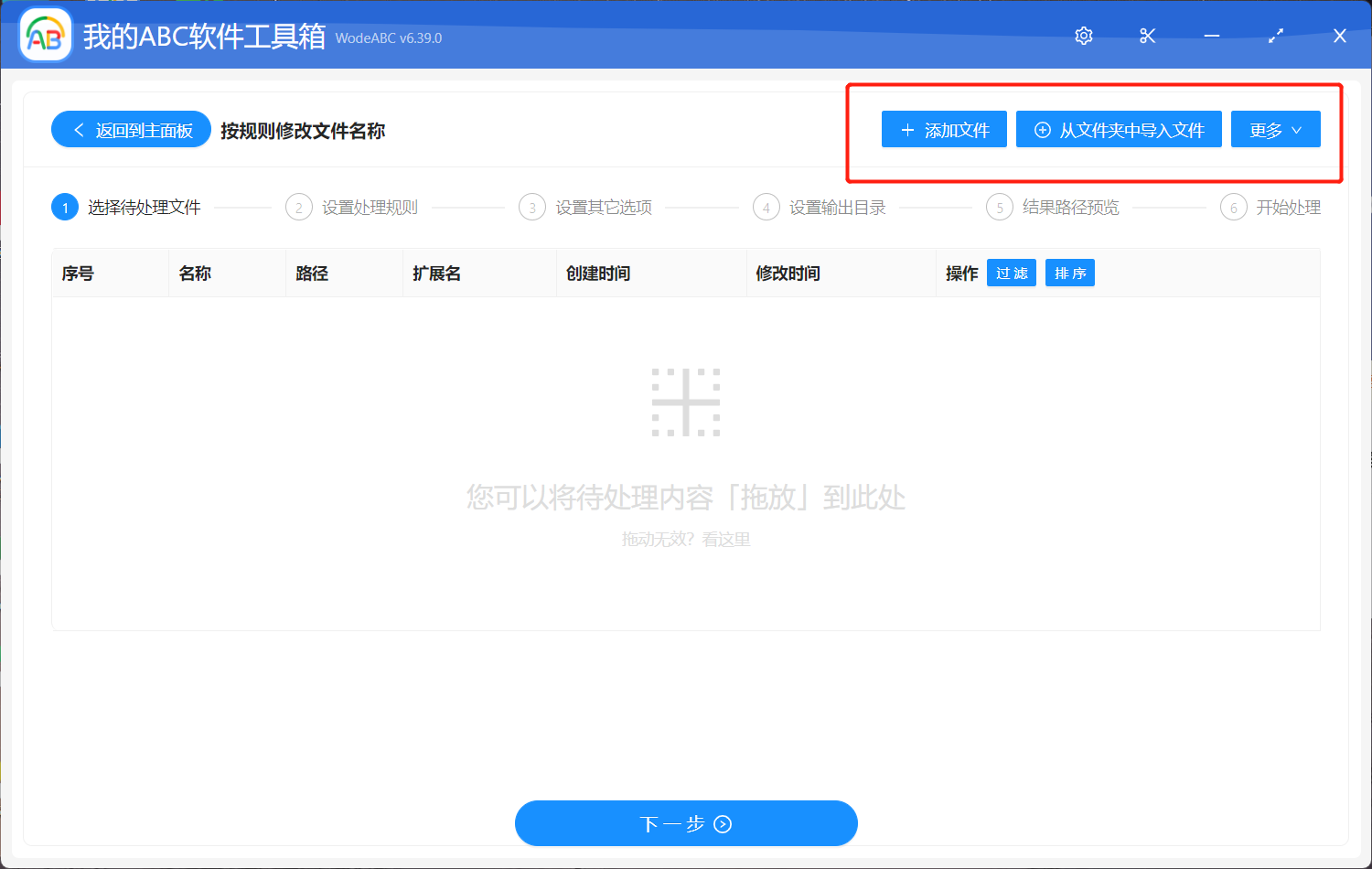
在下面的界面中点击「快速填写规则」-「删除文本」并指定「某个文本左/右边的内容」,最后输入指定文本,有一些特殊文本例如年份/月份/文件夹/等等的具体的输入规则可以将光标移到说明处进行查看并复制到文本框中。点击下一步。
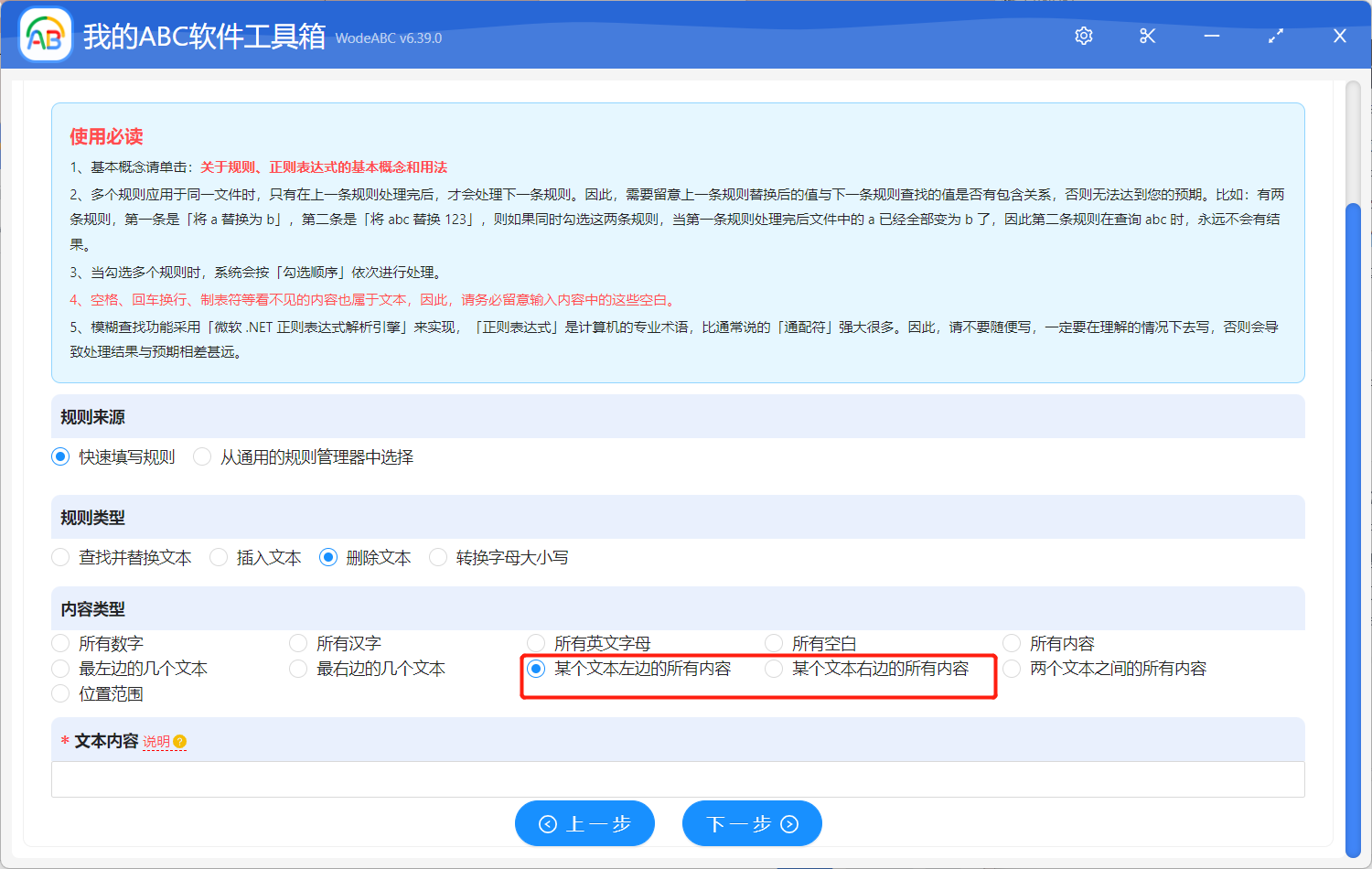
由于在手工添加或修改规则的内容时,如果输入的文本的「前后」有空格、换行等看不见的空白文本,可能会导致查找不到结果。所以您需要自行选择是否保留空白文本。
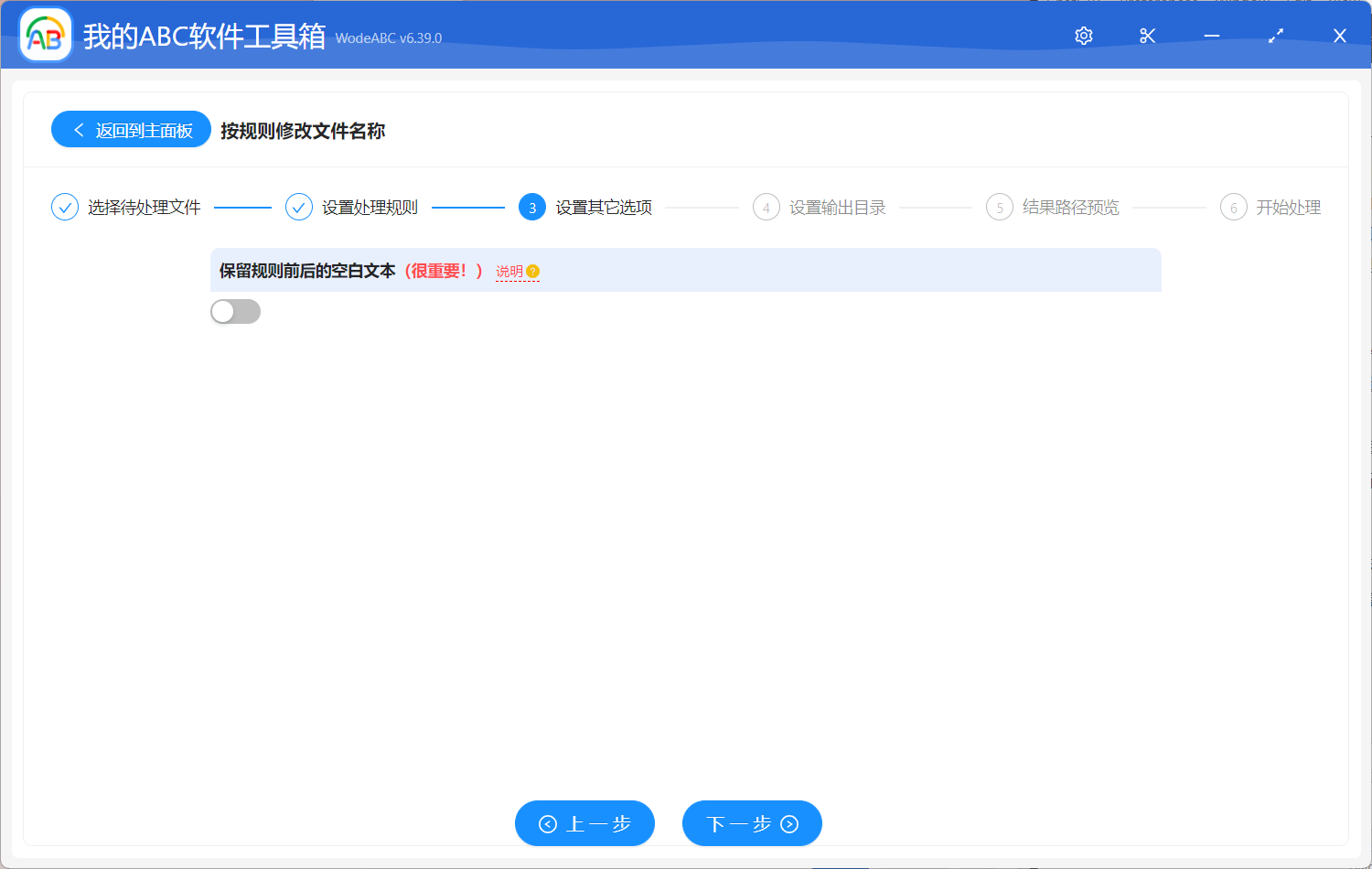
接下来就是指定输出文件夹并对结果路径进行预览,最后点击“开始处理”。等待处理完成可以在设置好的文件夹中对其进行查看。下图仅供效果参考,通过使用工具进行批量重命名,很快速就完成了我设置的将两份文件中“副本”之前的全部内容批量删除。
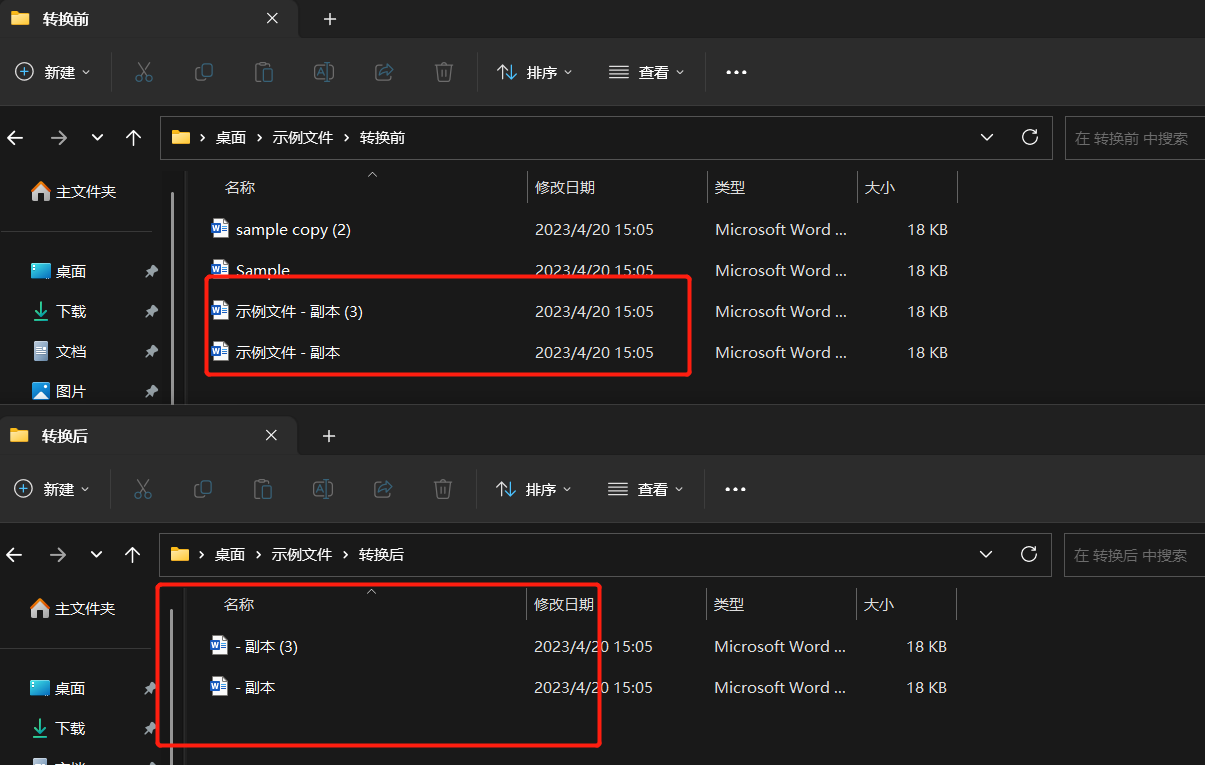
通过批量删除文件名中不必要的信息,可以让文件名更加清晰简洁,方便搜索和浏览。文中提到的工具不仅简单易用,还支持多种文件类型,并且提供了一些高级选项,让用户可以根据自己的需求进行自定义设置。因此如果您经常需要对大量文件进行批量处理的话,相信它能够帮您节省大量时间,提高工作效率,让您的工作变得更加轻松。